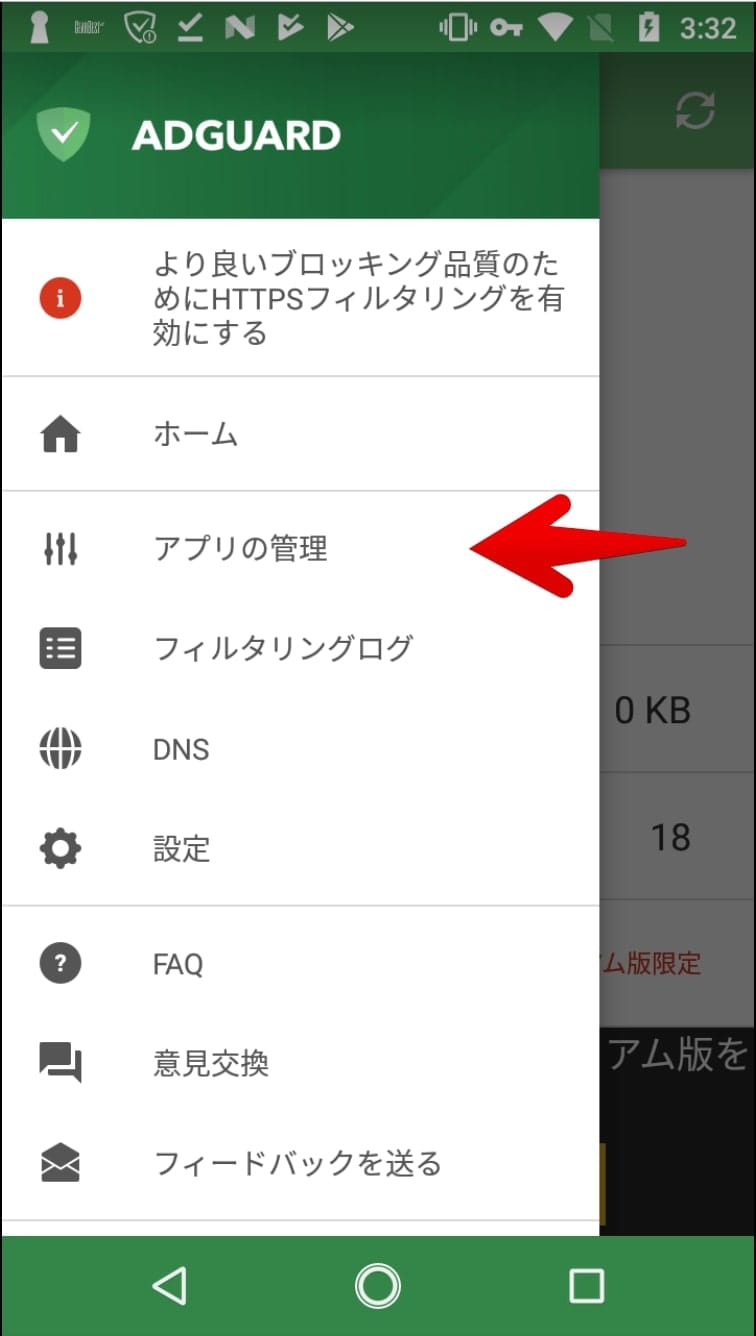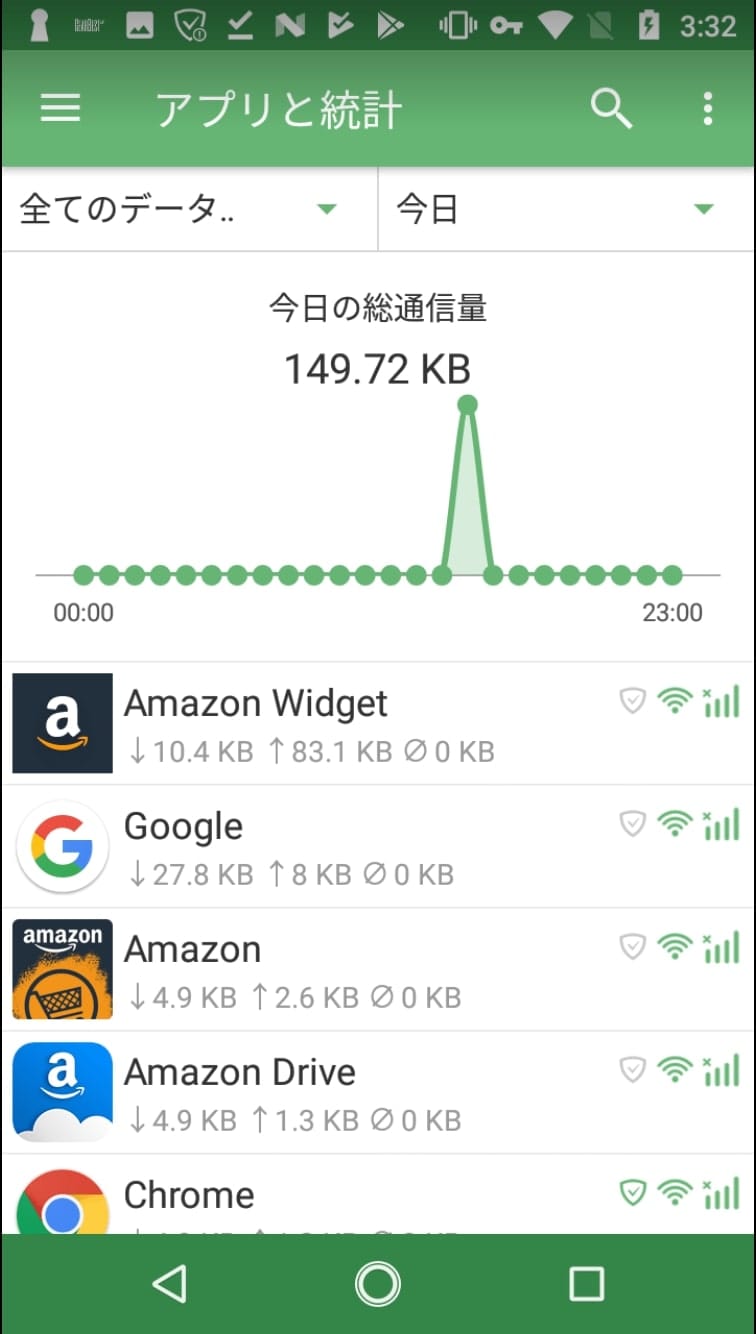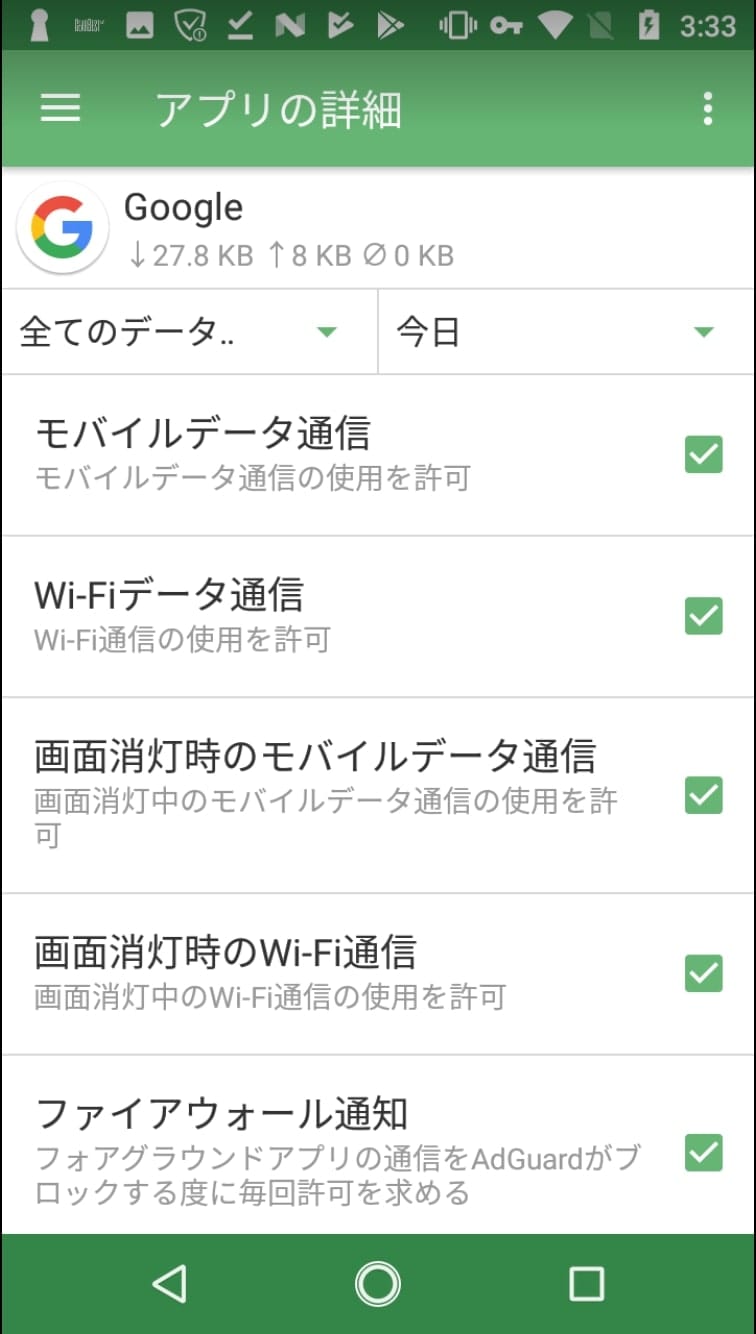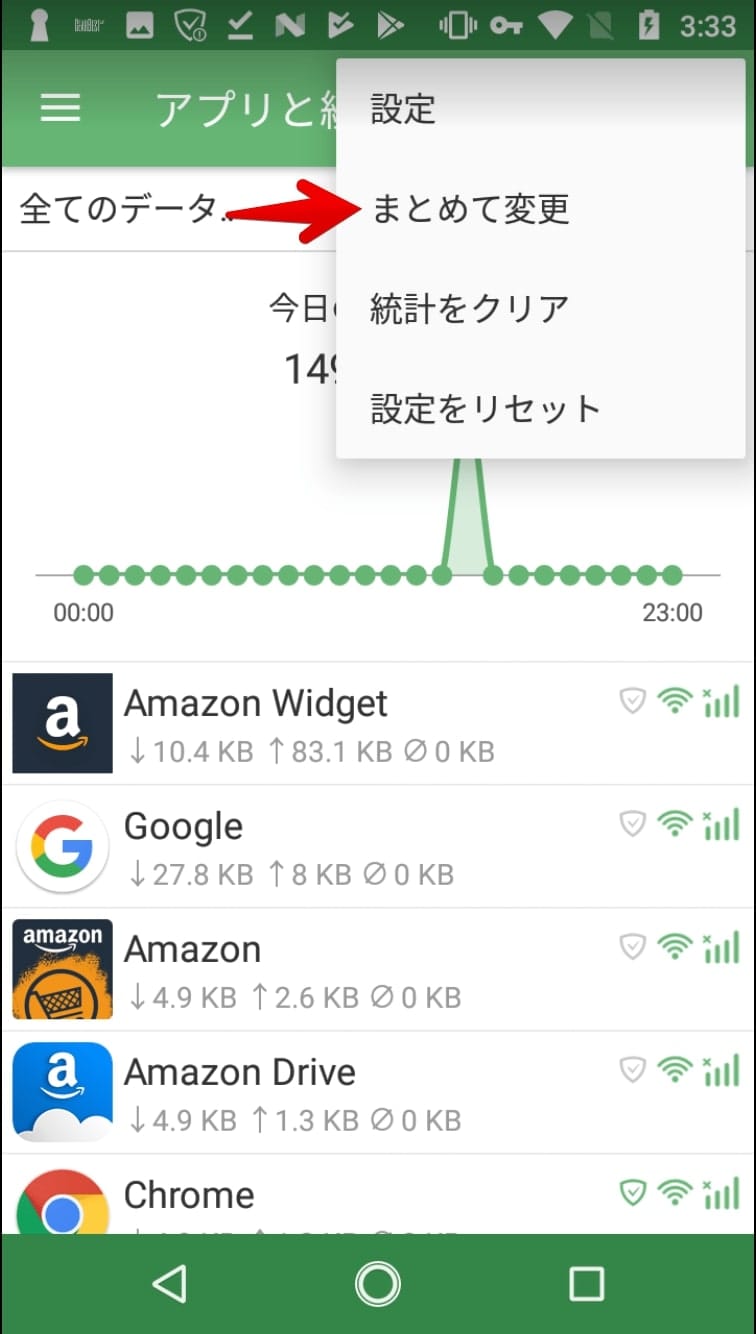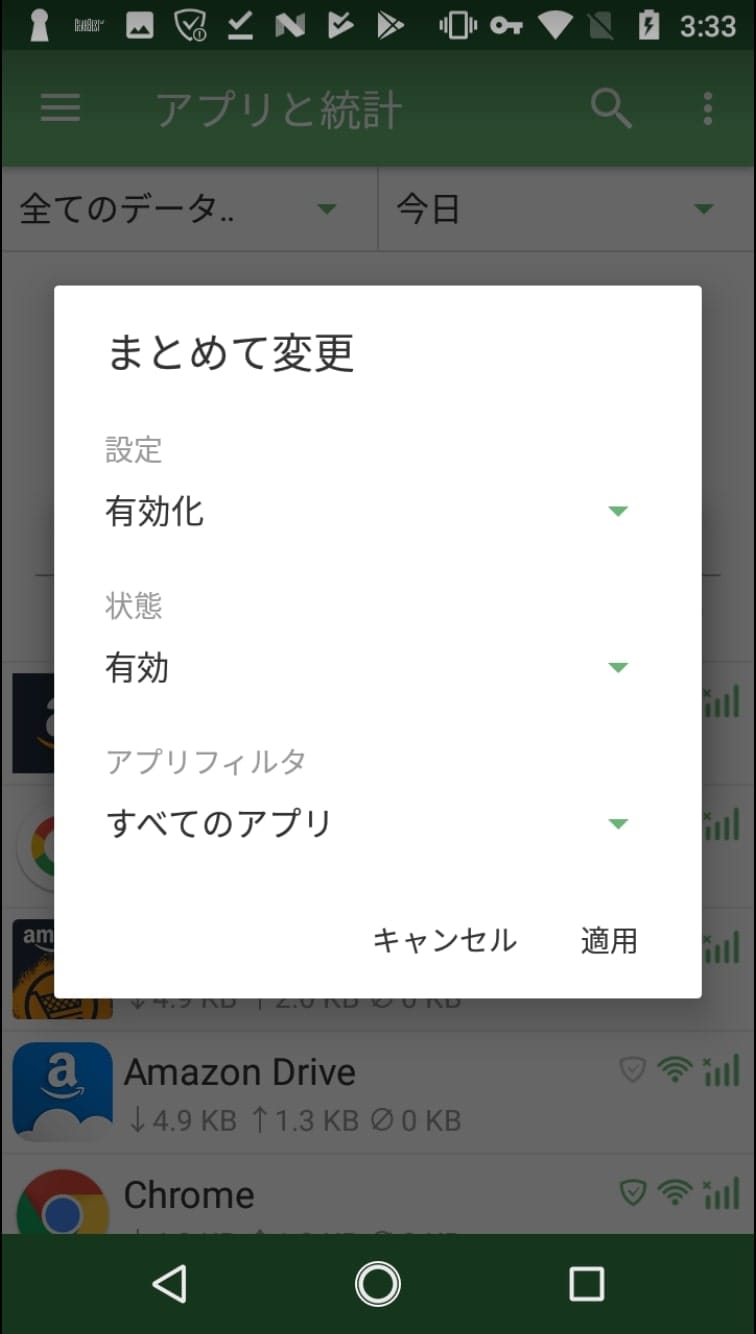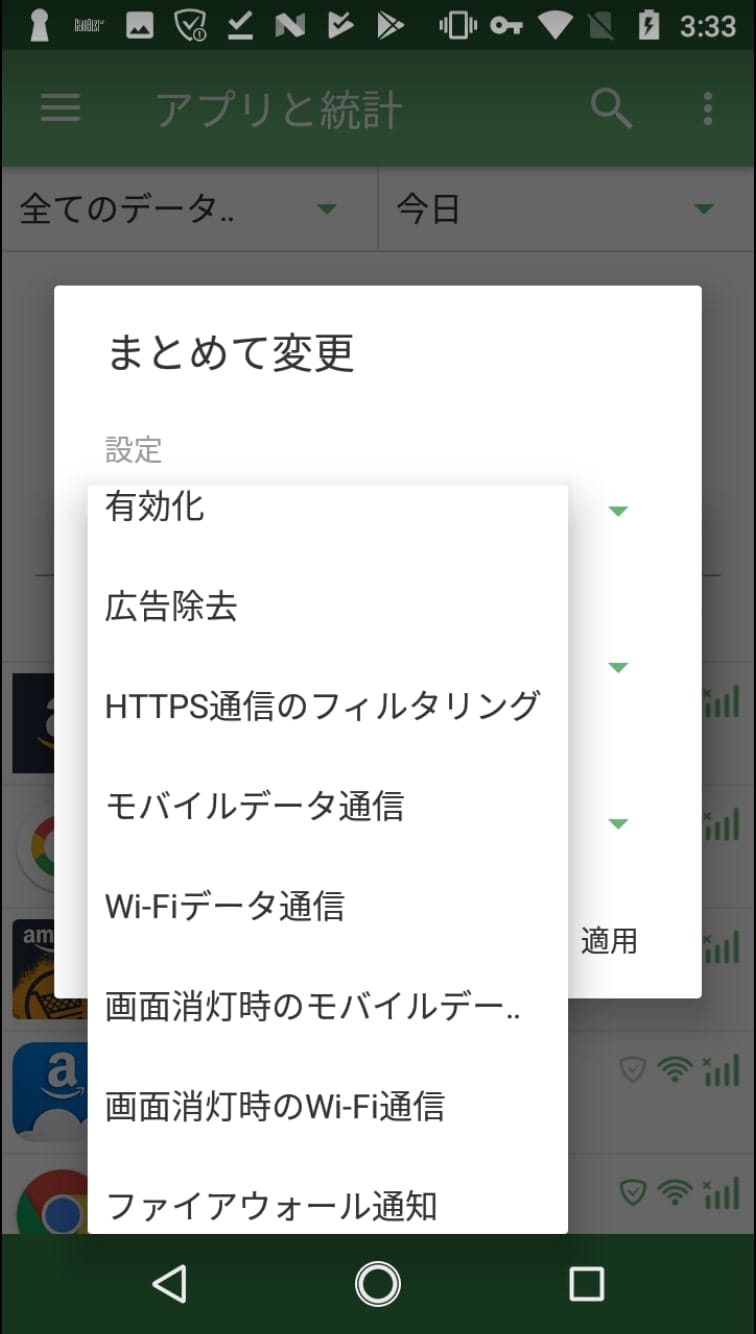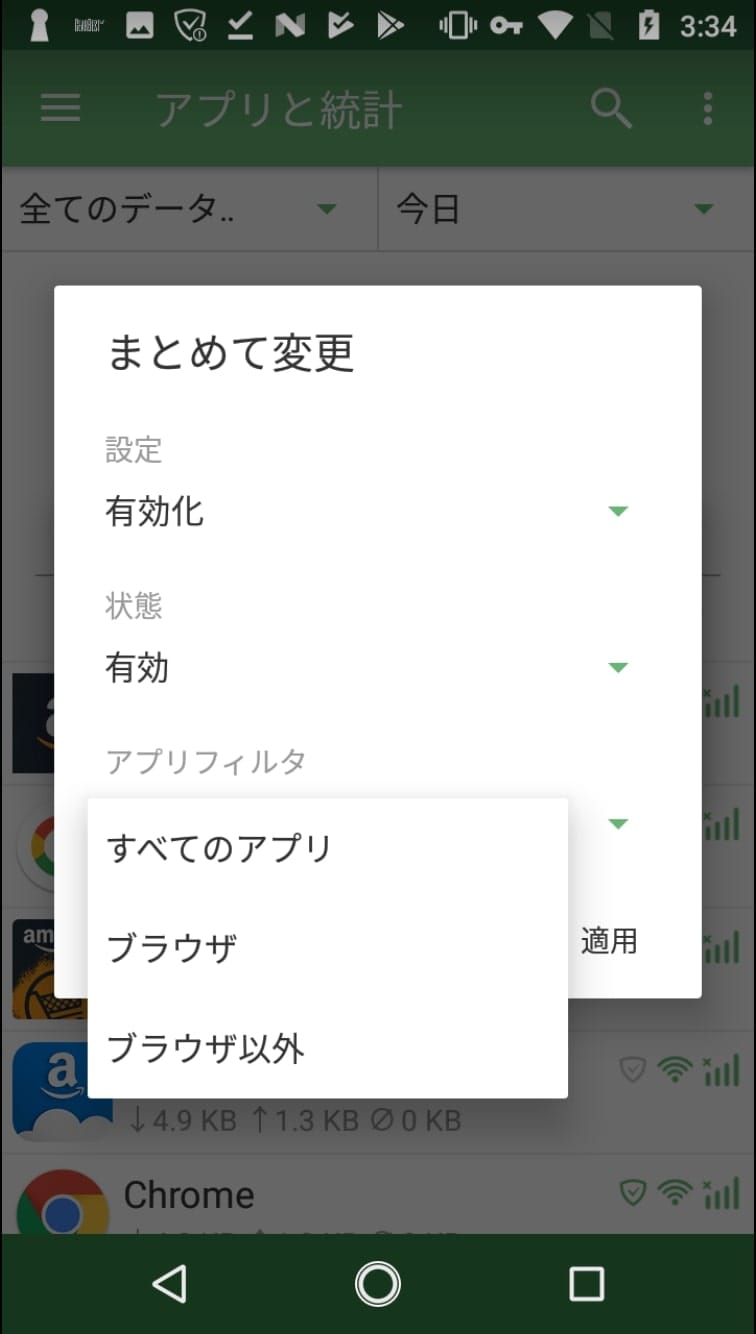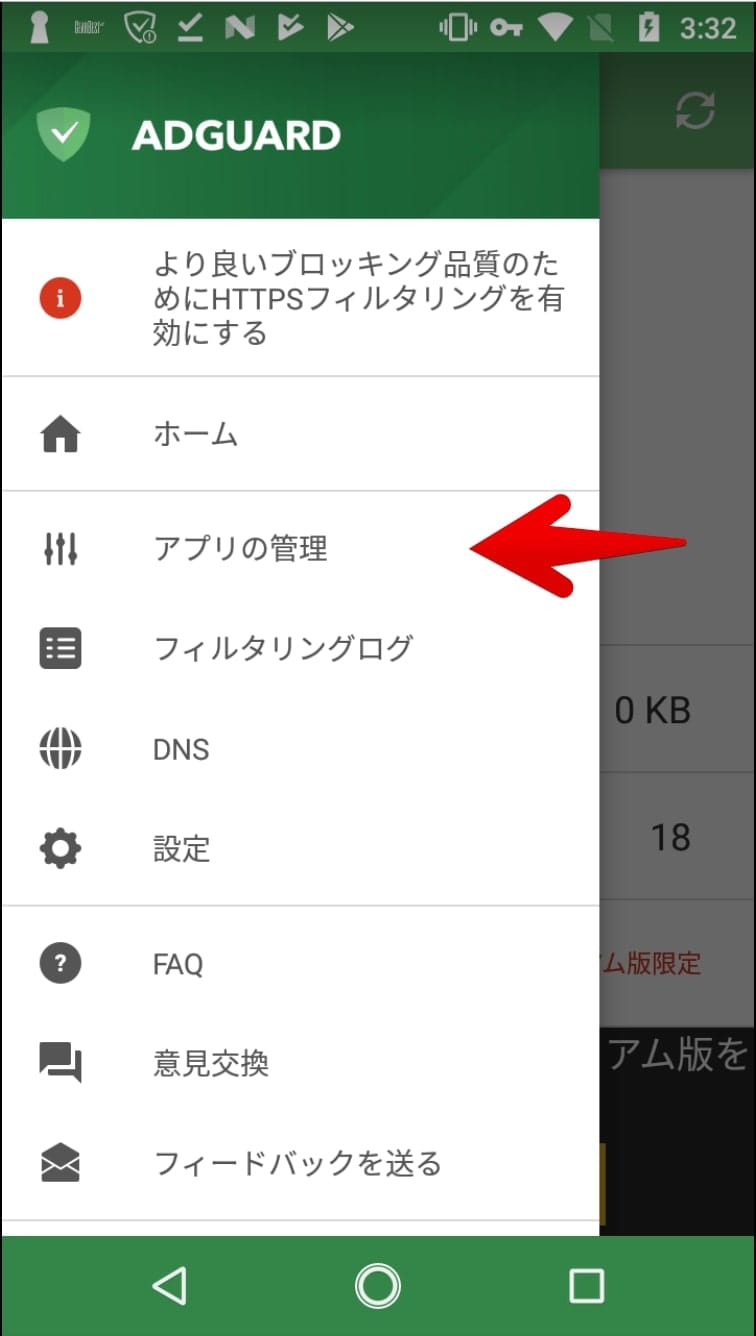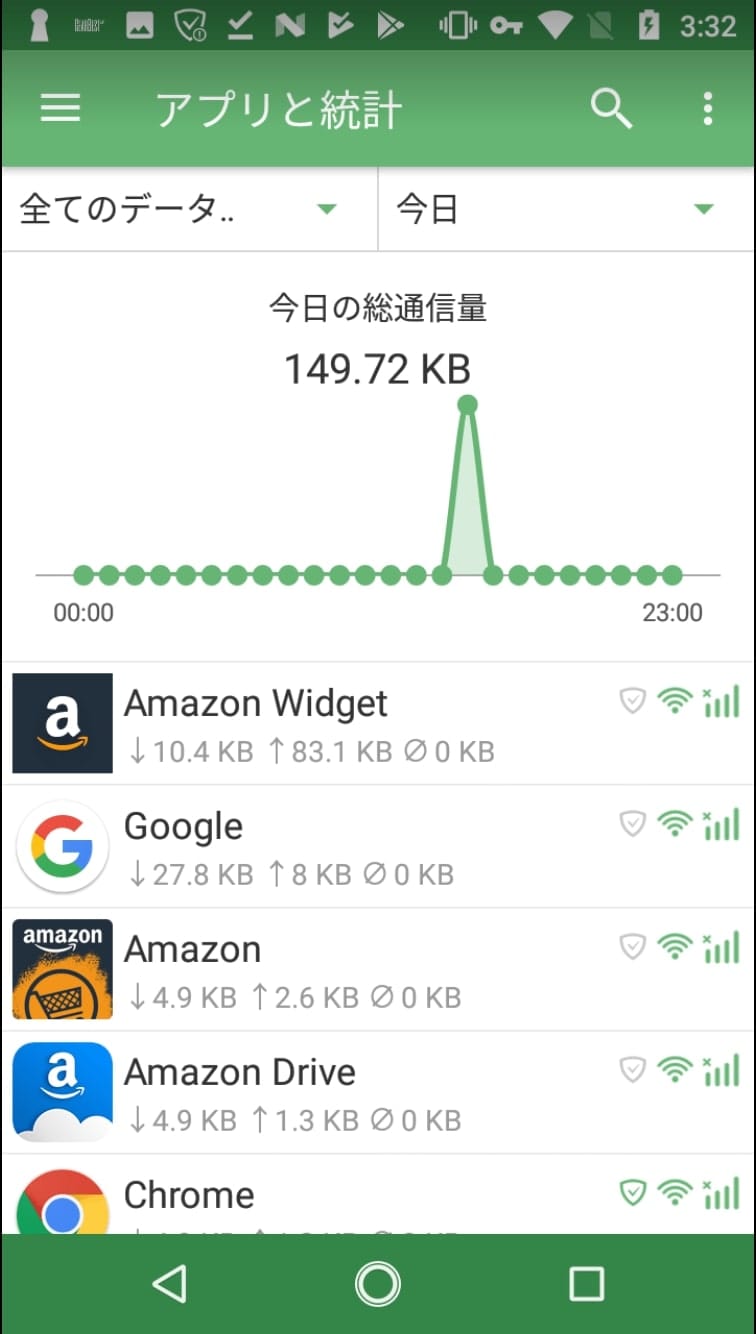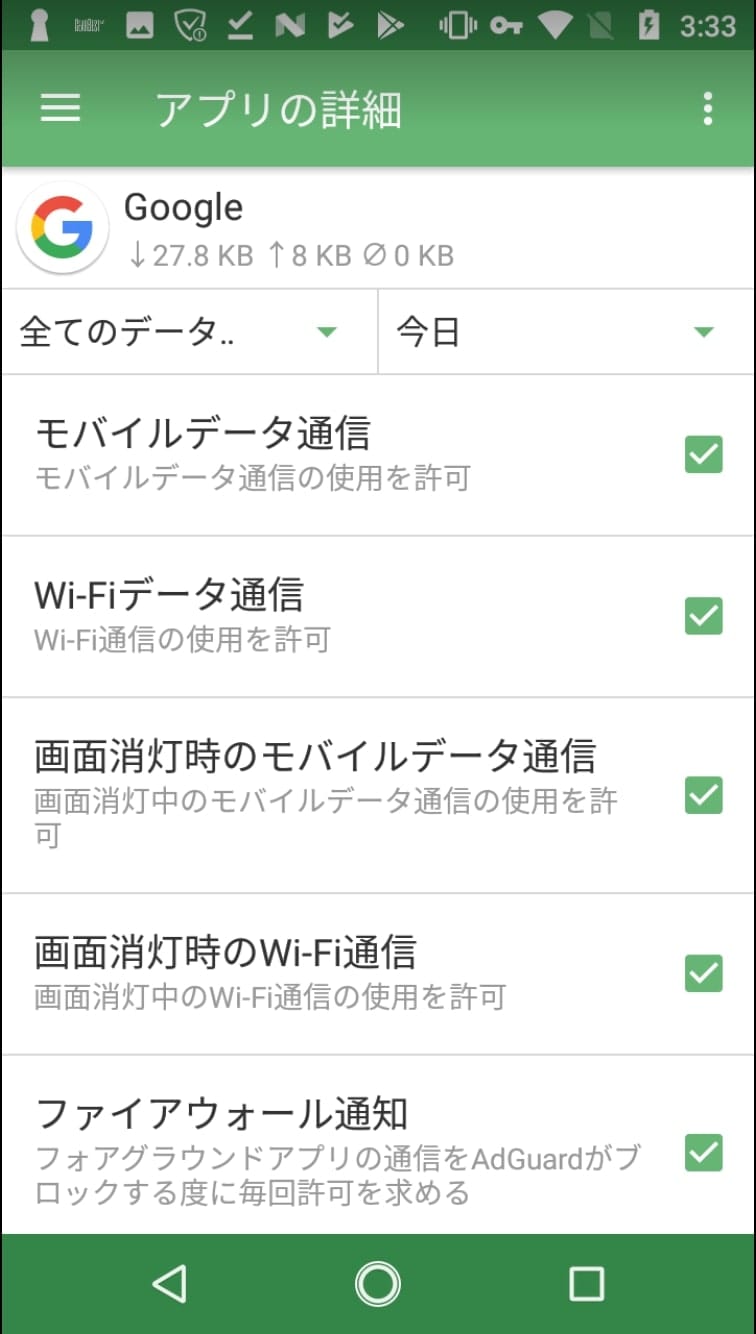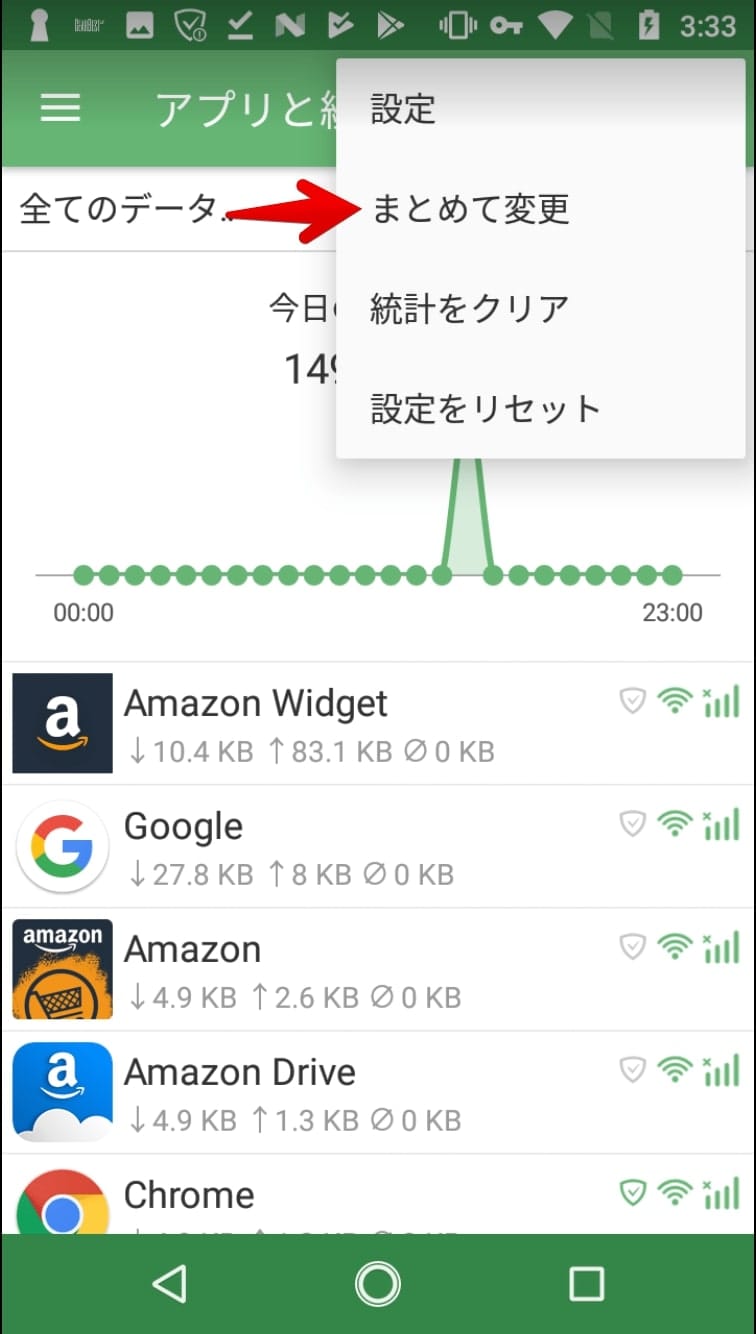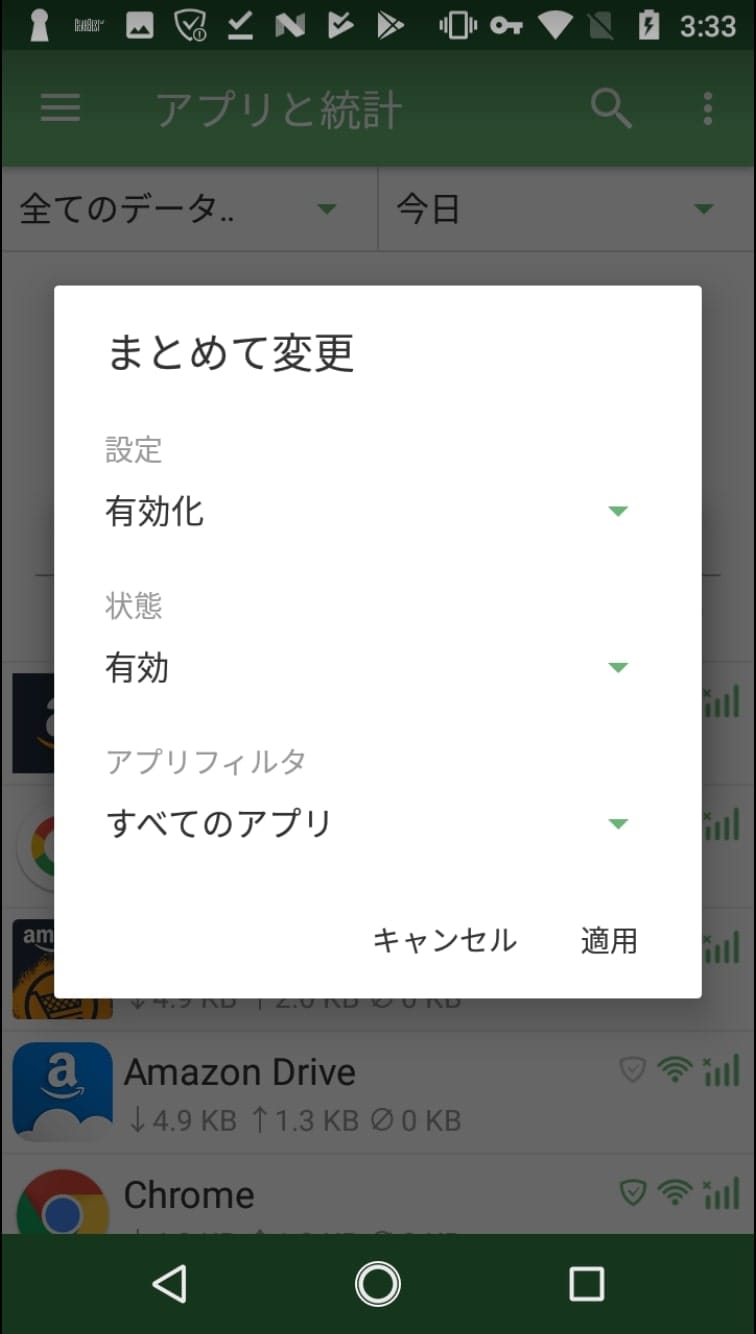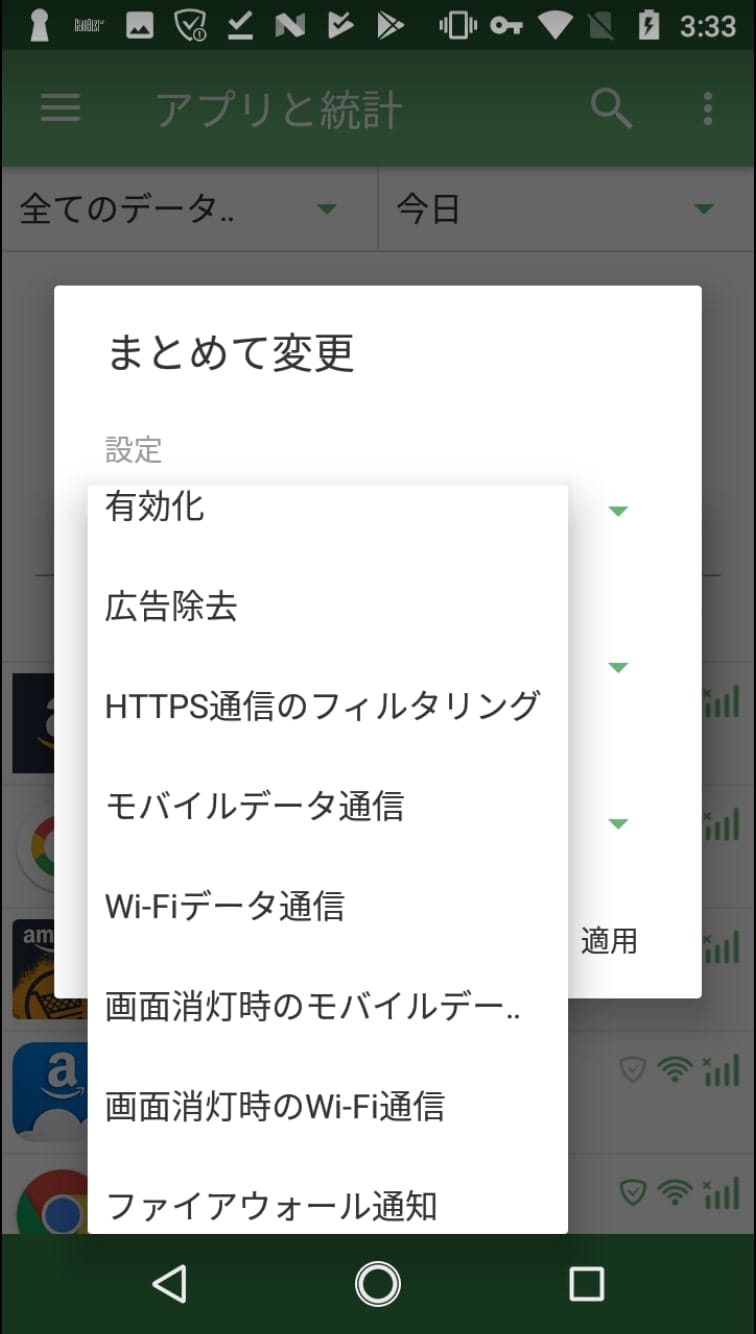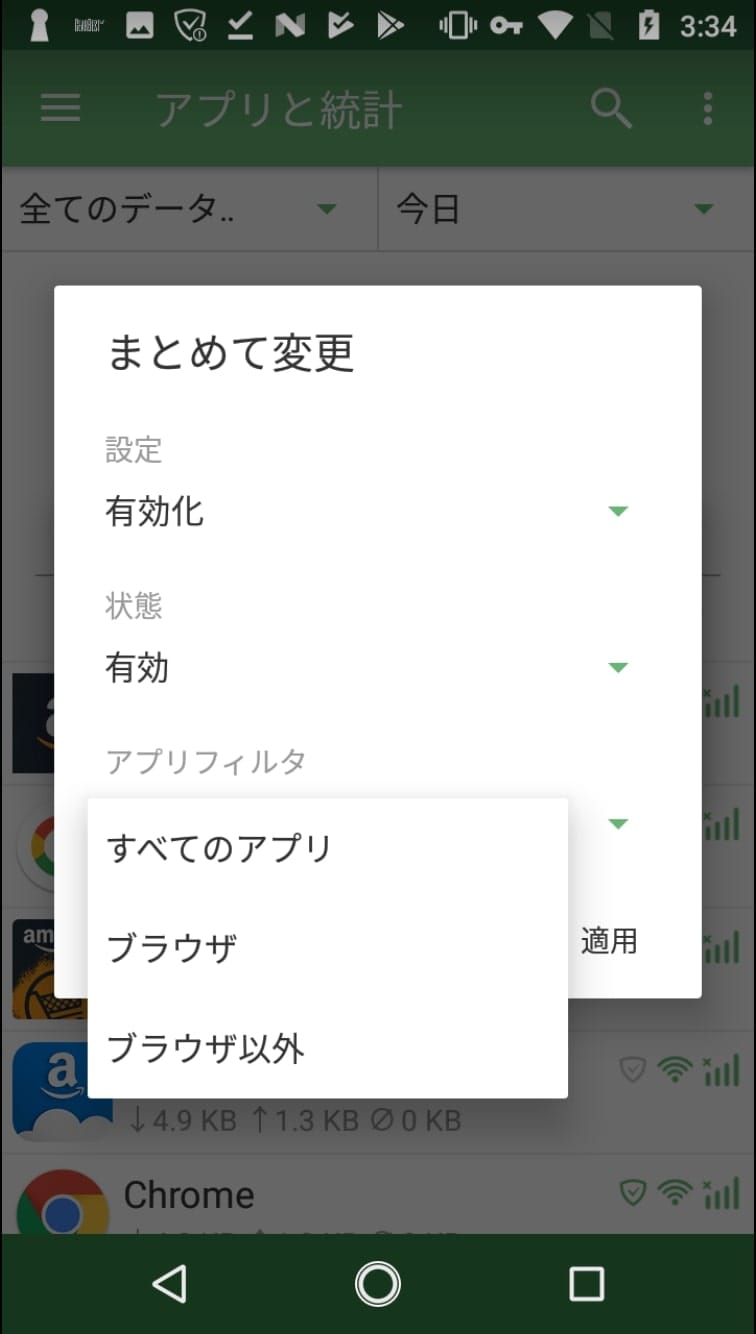Androidでアプリが勝手に多量通信したり、怪しいアクティビティを行ったり、「アプリの通信を監視して制御したい」といった思いをしたことはありますか?
この記事では、Android上no rootでfirewall(ファイアウォール)の使い方をご紹介します。
あらすじ
■ 概要
ファイアウォール機能とは、アプリごとのインターネット通信を監視・管理するということです。それぞれのアプリにインターネットへのアクセスを許可したりブロックしたりすることを含みます。
中にもバックグラウンド通信といい、アプリを画面上で操作していない場合でも通信を行うアプリもありますので、それもファイアウォールで管理できます。
ファイアウォールを使う理由:
悪意のあるアプリからの自衛(個人情報流出の防止など)
データ通信量の節約
バッテリー消費の軽減
アプリのアクティビティを監視
(AdGuardの場合はさらに)迷惑な広告や追跡を除去
Android自体の設定でもおおざっぱに管理(Android 7以降の「データセーバー」機能)はできますが、細かいところまでは調整できないため、ファイアウォールアプリもしくはファイアウォール機能付きアプリを追加でのご利用をお勧めします。
■ AdGuardファイアウォール(Android用)
私たちAdGuardは、2011年以来ずっと積極的に広告と戦ってきていて、広告ブロックやプライバシー保護のためのいくつかの誇りに思っているソリューションを提供いたしております。
使い方
※ファイアウォール機能は無料版でもご利用できます。
まず、アプリのメイン画面で「アプリの管理」を選びます。
見ての通り、通信料の総合統計とアプリのリストが表示されます。
それぞれのアプリを選ぶと、そのアプリに対する詳細なファイアウォール設定メニューが表示されます。パックグラウンド通信(画面オフ時や他のアプリを使用中の場合)を制御したり、アプリに対し完全にモバイルやWi-Fiデータ通信を拒否したりなど、詳細な微調整が可能です。
さらに、アプリ一つ一つを設定したくない場合は「まとめて変更」オプションを利用することで全アプリ、全ブラウザもしくはアプリとブラウザの全てに通信制限の設定を適用することができます。
⚠️注意: 一部Androidシステム関係のアプリ(Androidアイコンでアプリリストに表示されています)の通信を制限すると、不具合が発生する恐れがありますので、ご注意ください。
AdGuardはアプリやゲームなどの広告もブロック!
以上で、no rootでAndroidファイアウォールを使う方法についての記事でした。お役にたてれば嬉しい限りです。オンライン上はお気をつけて!